Webex Calling: Voicemail
Publicatiedatum 11-02-2025 | Laatste update 17-02-2025
Iedereen kan standaard gebruik maken van de voicemail functie. Indien je dit niet wil, dan kun je dit tijdens de onboarding aanvragen.
Voicemail pincode instellen
Om je voicemail berichten af te kunnen luisteren door naar je voicemail te bellen, dien je hiervoor eerst een pincode in te stellen. Dit doe je op de volgende manier:
- Log in op het gebruikersportaal. Hiervoor ga je naar https://user.webex.com en log je in met jouw Webex-gegevens.
- Klik links in het menu op Instellingen.
- Open de tab Bellen en vervolgens Voicemail.
- Klik op Voicemailpincode opnieuw instellen.
- Vul hier een nieuwe pincode in. In beide velden dezelfde nieuwe pincode. Deze moet aan een aantal vereisten voldoen welke eronder vermeld staan.
- Klik op Opslaan.
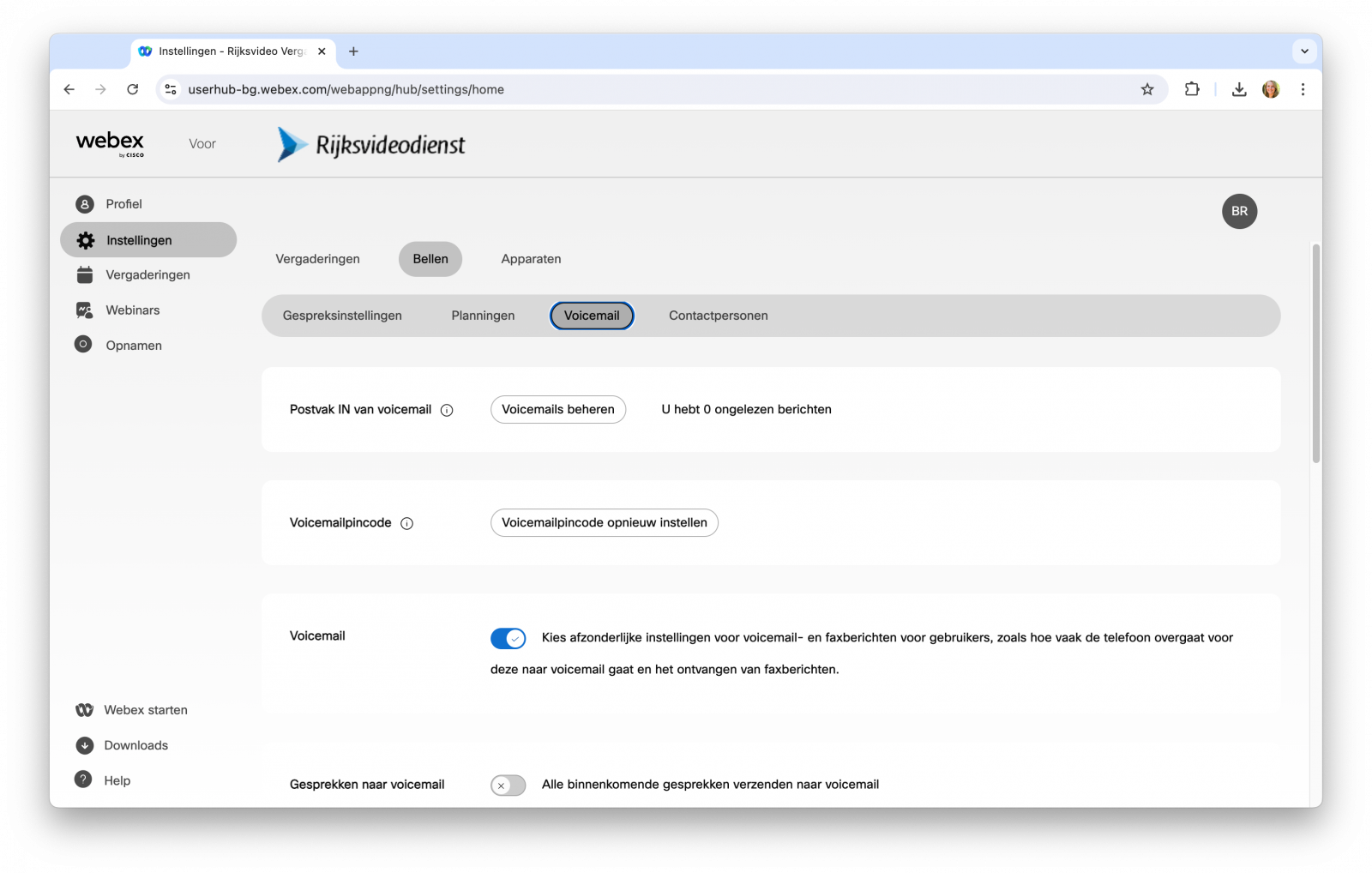
Begroeting inspreken
Om je voicemail persoonlijker te maken kun je je eigen naam en begroeting inspreken.
- Ga in de Webex App naar het Voicemail
 menu.
menu. - Klik op het icoon Voicemail bellen
 .
. - Open het toetsenblok en volg de stappen die je worden gevraagd.
- Vul je pincode in en eindig met #.
- Klik 1 om je naam in te spreken en op * om te bevestigen als je tevreden bent.Wil je nog een uitgebreidere persoonlijke begroeting inspreken? Klik dan op 3.
- Klik op 1 om de begroeting te activeren en op 2 om deze te deactiveren.
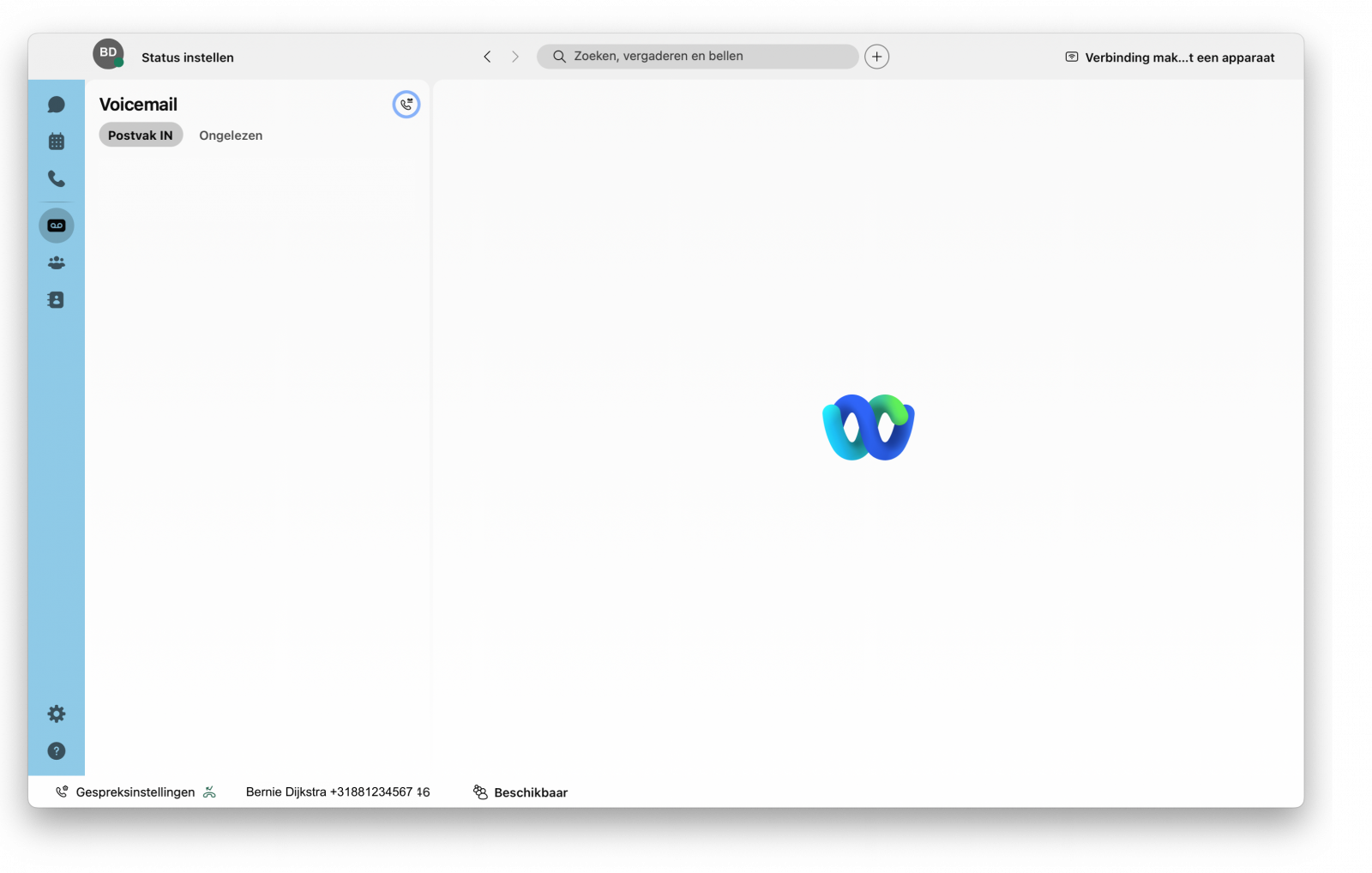
Voicemail-instellingen
Er zijn een aantal instellingen voor de voicemail die je kunt aanpassen. Dit kun je op verschillende plekken doen.
Voicemail instellingen aanpassen in de Webex App
- Klik linksonder in je scherm op Gespreksinstellingen.
- Klik vervolgens op Gespreksvoorkeuren openen. Een nieuw venster opent.
- Klik op Geavanceerde gespreksinstellingen.
- Open Voicemail en zorg dat de voicemailservice staat ingeschakeld. Hiermee komen de opties tevoorschijn.
- Klik op Instellingen instellen om te bepalen wanneer je inkomende oproepen wilt overschakelen naar de voicemail: altijd, indien in gesprek, bij geen antwoord.
- Ook kun je aangeven hoe vaak de telefoon moet overgaan voordat er naar de voicemail wordt overgeschakeld.
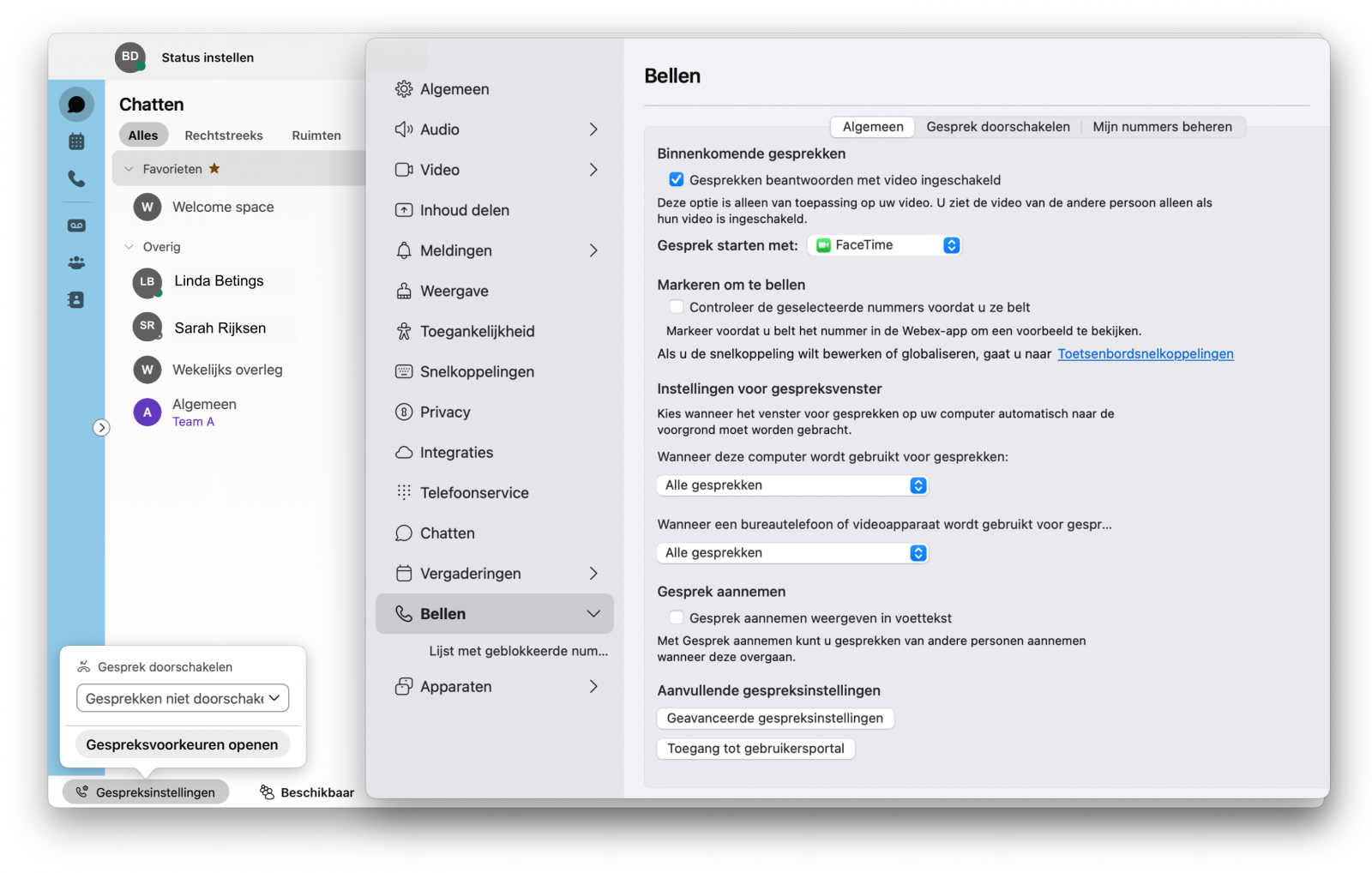
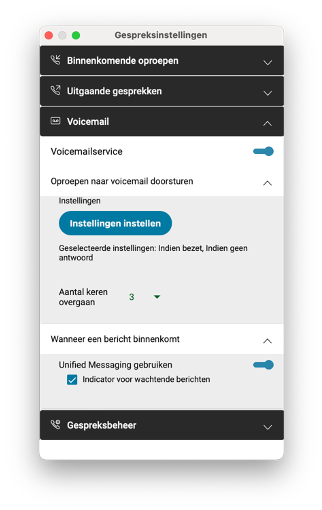
Voicemailmelding instellingen aanpassen in het gebruikersportaal
In het gebruikersportaal heb je nog de mogelijkheid om de meldingen voor de voicemail aan te passen naar jouw voorkeur.
- Log in op het gebruikersportaal. Hiervoor ga je naar https://user.webex.com en log je in met jouw Webex-gegevens.
- Klik links in het menu op Instellingen.
- Open de tab Bellen en vervolgens Voicemail.
- Scroll naar beneden tot je het kopje Meldingen ziet en zorg dat hier Voicemailmeldingen ontvangen is aangevinkt.
- Kies voor E-mail en vul je e-mailadres in als je graag per mail melding wil krijgen wanneer iemand je voicemail heeft ingesproken.
- Kies voor SMS-bericht wanneer je een SMS wilt ontvangen wanneer iemand je voicemail heeft ingesproken.
- Klik op Opslaan.
Let op!
Je kunt niet beide mogelijkheden aanvinken! Onderstaande afbeelding is een voorbeeld.
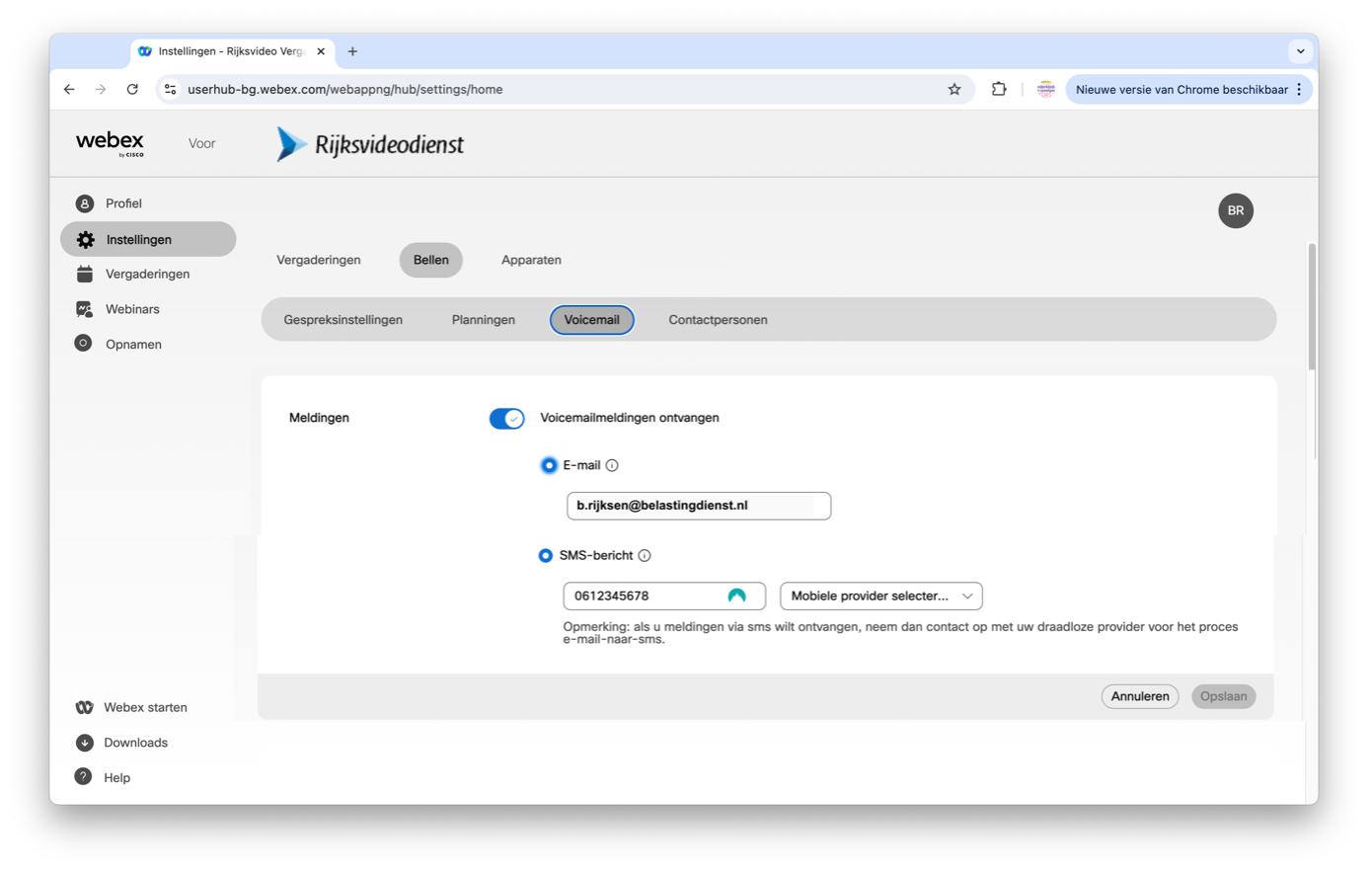
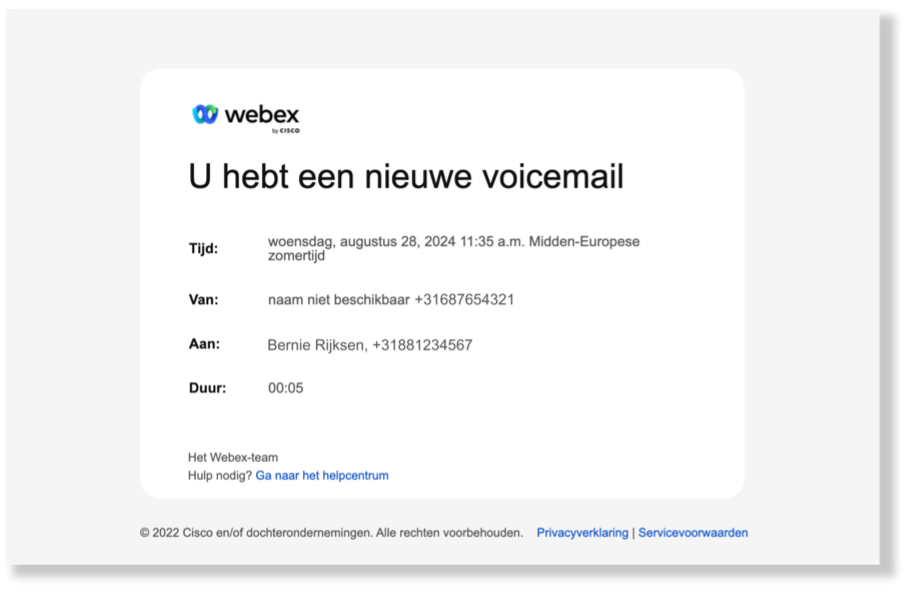
Voicemail beluisteren
Wanneer je een voicemailbericht hebt ontvangen kun je deze beluisteren via de Webex App of via je e-mail (indien je dit zo hebt ingesteld als beschreven in Voicemailmelding instellingen aanpassen in het gebruikersportaal).
Voicemail beluisteren via de Webex App
Wanneer je een voicemailbericht hebt ontvangen, dan zie je dit aan het rode bolletje met het getal bij het Voicemail icoon in het menu aan de linkerkant. Wanneer je dit menu opent kun je het bericht beluisteren.
- Klik op de gemiste oproep. Je ziet nu de opties aan de rechterkant verschijnen.
- Klik op de play-knop om het bericht af te luisteren.
- Klik op de Audio-knop om direct terug te bellen
- Klik op de Video-knop om direct terug te videobellen.
- Je kunt ook het bericht Verwijderen.
- Klik op de Meer-knop en op Markeren als gelezen om het bericht niet te beluisteren maar toch als gelezen (beluisterd) te beschouwen.
- Ook zie je een geautomatiseerde Transcriptie van het bericht.
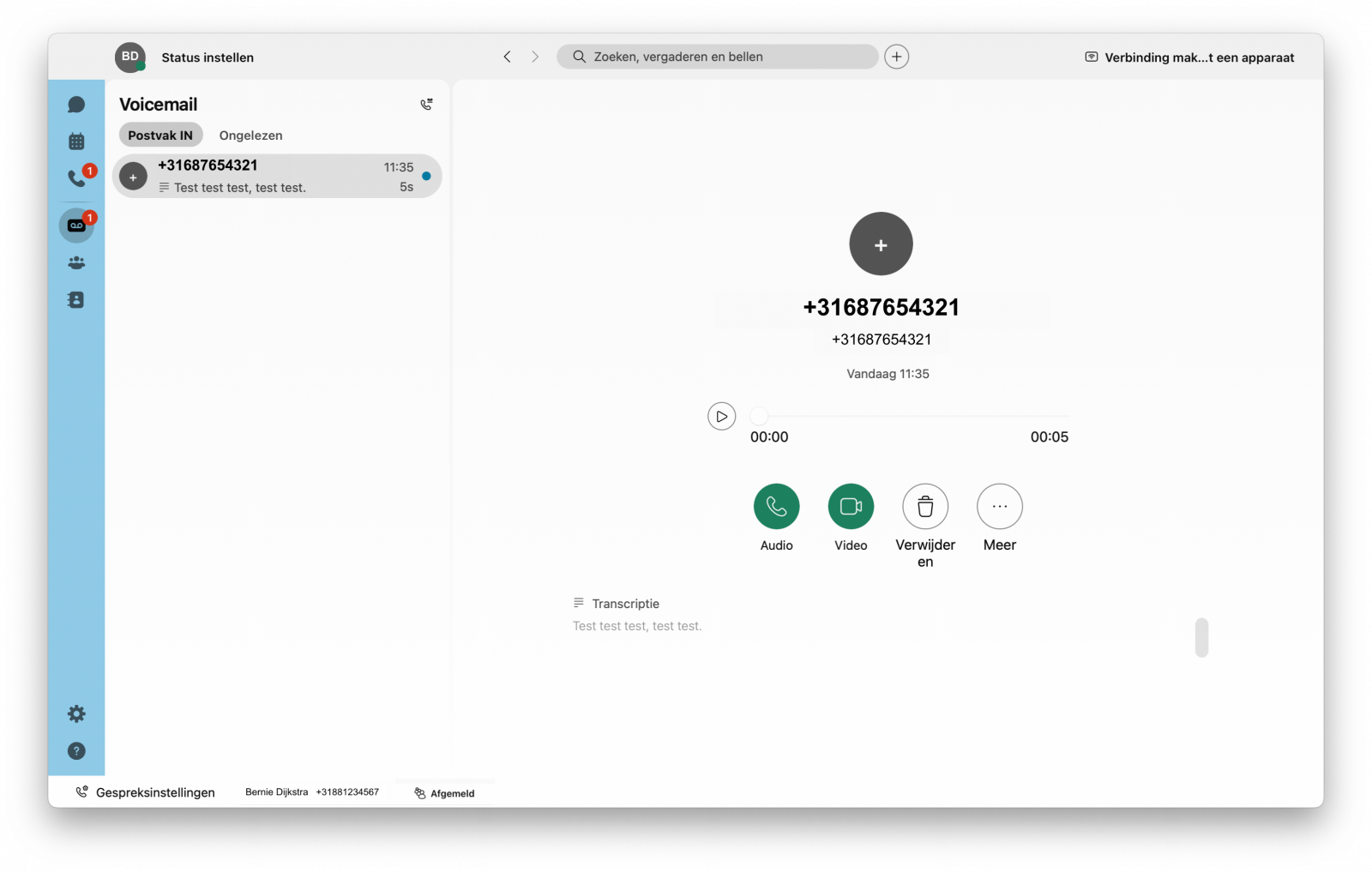
Heb je vragen of problemen? Neem contact op met jouw helpdesk.
